La plupart des procédures décrites dans cet article s'appliquent à la version de CleanMyMac X disponible sur la boutique MacPaw. Si vous avez acheté CleanMyMac X sur le Mac App Store ou dans le cadre d'un abonnement Setapp, passez directement à cette section.
Le forfait CleanMyMac X de base souscrit sur le MacPaw Store (abonnement annuel ou achat définitif) ne peut être utilisé que sur un seul ordinateur. Si vous souhaitez utiliser l'application simultanément sur plusieurs Mac, vous pouvez passer à un forfait supérieur couvrant deux ou cinq Mac, ou acheter des licences supplémentaires en profitant d'une remise de 30 %.
Dans cet article, nous supposons que vous souhaitez simplement utiliser CleanMyMac X sur un autre ordinateur, par exemple parce que vous venez d'acheter un Mac flambant neuf ✨. Vous devez dans ce cas réinitialiser l'activation de CleanMyMac X sur un ordinateur, puis activer l'application sur un autre Mac. Nous vous montrons trois méthodes pour y parvenir :
- Si vous possédez un compte MacPaw, transférez votre licence au moment de vous connecter.
- Si vous avez un numéro de licence, désactivez et activez CleanMyMac X manuellement.
- Vous n’avez pas accès à votre ancien Mac ? Réinitalisez l'activation de CleanMyMac X en
ligne.
Déplacer des activations lors de la connexion à CleanMyMac X
Cette méthode est la plus rapide et la plus pratique, mais elle nécessite un compte MacPaw. Vous ne savez pas si vous en avez un ? Rendez-vous ici.
- Installez et ouvrez CleanMyMac X sur votre nouveau Mac, puis cliquez sur Activer la version complète.
- Cliquez sur Activer, puis connectez-vous en utilisant les identifiants de votre compte MacPaw (adresse
e-mail et
mot de passe).
Si vous avez souscrit plusieurs forfaits, choisissez celui que vous voulez utiliser sur votre nouveau Mac. - Sélectionnez l'appareil à remplacer : dans le menu déroulant, choisissez l'ordinateur sur lequel désactiver
CleanMyMac X, puis cliquez sur Suivant.
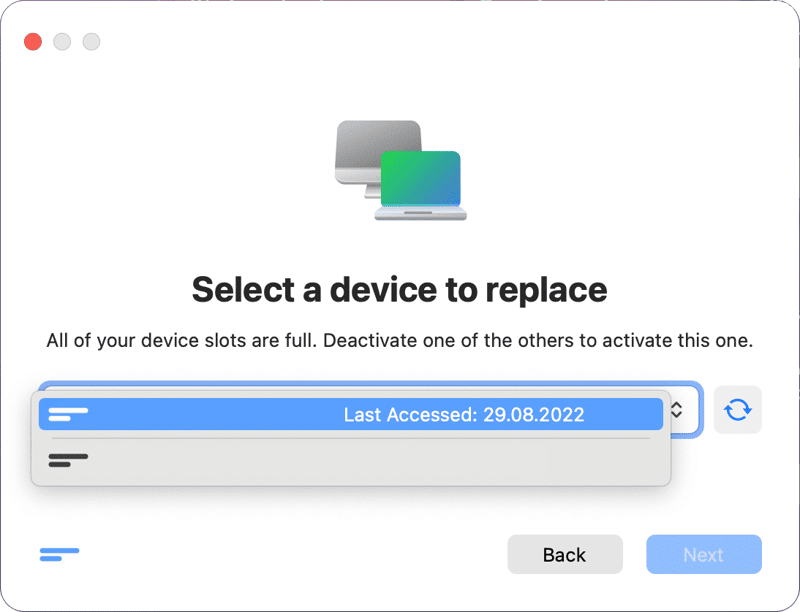
- Finalisez la connexion à votre compte.
Astuce : Vous pouvez consulter la liste des Mac sur lesquels vous utilisez CleanMyMac X sur la page Appareils de votre compte MacPaw en ligne.
Désactiver manuellement CleanMyMac X sur un ordinateur, puis activer l'application sur un autre Mac
Cette approche universelle s'applique à l'ensemble des licences et abonnements CleanMyMac X, que vous disposiez ou non d'un compte MacPaw.
- Ouvrez la version activée (débloquée) de CleanMyMac X sur votre ordinateur.
- Dans la barre des menus située dans l'angle supérieur gauche de l'écran, choisissez
CleanMyMac X > Infos sur
l'activation.
Autre possibilité : appuyez sur les touches Commande-B (⌘B) de votre clavier. - En bas à gauche de l'écran, cliquez sur Se déconnecter ou Désactiver la licence, puis confirmez votre
choix.
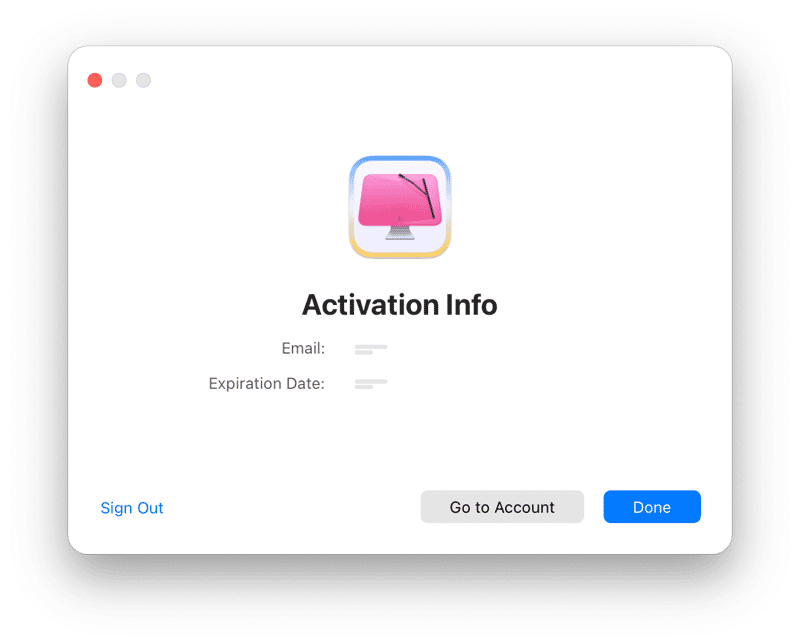
- Sur votre autre Mac, ouvrez CleanMyMac X et activez l'application.
Réinitialiser l'activation en ligne de CleanMyMac X sur un ordinateur, puis activer l'application sur un autre Mac
Si vous n'avez pas accès à l'ordinateur sur lequel CleanMyMac est activé, suivez cette méthode.
Compte MacPaw
Vous ne savez pas si vous avez un compte MacPaw ? Consultez cette section.
- Accédez à la page my.macpaw.com, puis choisissez CleanMyMac. Si vous avez souscrit plusieurs forfaits, choisissez celui dont vous avez besoin.
- Cliquez sur Gérer les appareils.
- Repérez un Mac disposant d'une installation débloquée de CleanMyMac X. Cliquez ensuite sur le menu
représenté
par trois points (à droite du Mac concerné), puis sélectionnez Supprimer l'appareil.
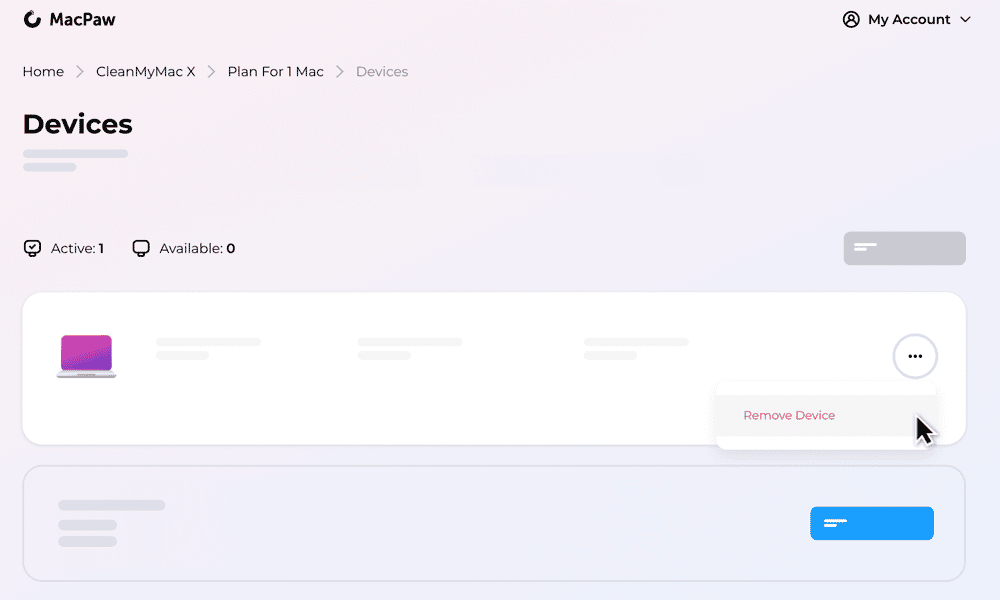
- Sur votre autre Mac, ouvrez CleanMyMac X et activez l'application.
Numéro de licence
Vous n'avez pas de compte MacPaw ? Aucun souci : vous pouvez utiliser notre système de gestion en ligne des
licences.
- Accédez à la page Gestion des licences.
- Saisissez l'adresse e-mail que vous avez utilisée lors de l'achat de CleanMyMac X ou votre numéro de licence. Cliquez ensuite sur Rechercher.
- Une fois que votre adresse e-mail s'affiche dans le gestionnaire de licences, cliquez à côté sur Envoyer le
lien.
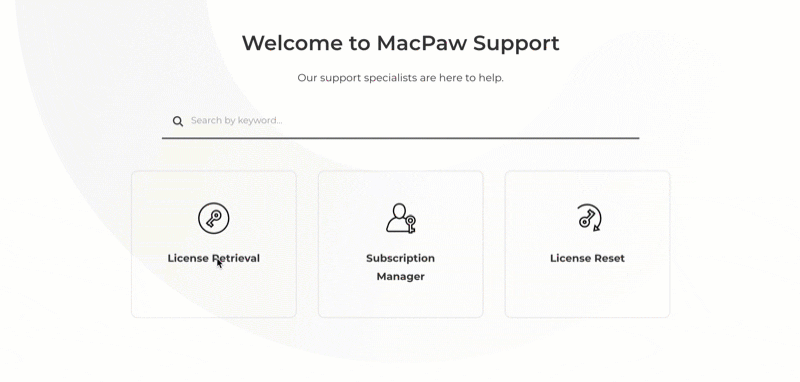
- Consultez votre boîte de réception pour accéder à l'e-mail envoyé par MacPaw. Dans l'e-mail, cliquez sur Gérer les licences.
- Sur la page contenant la liste de vos licences et de vos abonnements, repérez la ligne adéquate, puis cliquez à côté sur Réinitialiser. Et voilà, cette copie de CleanMyMac X a été désactivée !
- Sur votre autre Mac, ouvrez CleanMyMac X et activez l'application.
* Si aucune adresse e-mail n'est associée à votre achat, contactez notre équipe d'assistance, qui fera de son mieux pour vous aider.
Activer CleanMyMac X sur un Mac
- Ouvrez CleanMyMac X et cliquez sur Activer la version complète.
- Cliquez sur Activer.
- Cliquez sur Activer, puis connectez-vous en utilisant les identifiants de votre compte MacPaw (adresse e-mail et mot de passe), ou saisissez votre numéro de licence et cliquez sur Suivant.
- Finalisez la connexion à votre compte.
Bravo ! Si vous avez correctement saisi les identifiants ou les codes, CleanMyMac X est activé et débloque
automatiquement ses fonctionnalités.
Que se passe-t-il quand je déplace l'activation de CleanMyMac X d'un Mac à un autre ?
Sur un nouvel ordinateur, vous débloquez toutes les fonctionnalités de CleanMyMac X et pouvez en profiter tant que votre abonnement ou votre licence reste valide. Sur votre ancien Mac, l'activation de l'application est réinitialisée et les limitations de la période d'essai gratuit s'appliquent à CleanMyMac X.
Comment savoir si j'ai un compte MacPaw ?
Vous possédez un compte MacPaw si vous utilisez une adresse e-mail et non pas un numéro de licence pour CleanMyMac X, notamment dans les cas suivants :
- Vous avez précédemment activé CleanMyMac X avec votre adresse e-mail.
- Vous pouvez vous connecter à my.macpaw.com avec votre adresse e-mail.
Avec un compte MacPaw, vous pouvez déplacer des activations entre des Mac automatiquement tout simplement en vous connectant à CleanMyMac X sur votre ordinateur.
Vous n'avez sans doute pas de compte si vous avez précédemment utilisé un numéro de licence pour débloquer la version complète de CleanMyMac X et que vous ne parvenez pas à vous connecter sur my.macpaw.com. Vous avez peut-être acheté votre copie de l'application il y a plusieurs années, avant la mise en place des comptes MacPaw. Dans ce cas, vous pouvez déplacer CleanMyMac X sur un autre ordinateur en utilisant les autres méthodes : manuellement sur vos Mac ou avec le gestionnaire de licences en ligne.
Si vous avez des questions, veuillez contacter notre équipe d'assistance.
Déplacer des activations d'autres éditions de CleanMyMac X (App Store et Setapp)
Pour transférer la version App Store de CleanMyMac X d'un ordinateur à un autre, suivez cette procédure :
- Sur votre nouveau Mac, connectez-vous à l'application App Store avec l'identifiant Apple utilisé lors de l'achat de CleanMyMac X.
- Installez CleanMyMac X (consultez la procédure détaillée dans cet article).
Si vous utilisez CleanMyMac X dans Setapp, vous pouvez déplacer votre abonnement Setapp sur un autre Mac.